Astuces de conversion
- Télécharger Télécharger
- 1. Convertir vidéos en +
-
- 1.2 Convertir vidéos en MIDI
- 1.3 Convertir vidéos en JPG
- 1.4 Convertir MP4 en MIDI en ligne
- 1.5 Convertir DAT en MP4 avec VLC
- 1.6 Convertir WebM en MP4 avec VLC
- 1.7 Convertir YouTube en M4R en ligne
- 1.8 Convertisseurs TikTok gratuits
- 1.9 Convertir WebM en MP4 sur Android
- 1.10 Convertir VIDEO_TS en MP4
- 1.11 Convertir TS en MKV en ligne
- 1.12 Convertisseur M4A en TEXTE
- 1.13 Convertisseur MTV en MP4 en ligne
- 1.14 Convertir WebM en iMovie
- 1.16 Convertisseurs vidéo WebM
- 1.17 Convertir vidéo en PSP
- 1.18 Convertir vidéo en VR
- 1.19 Convertir vidéo 2D en 3D
- 2. Convertir audio en +
- 3. Convertir images en +
-
- 3.1 HD (en ligne & gratuitement)
- 3.2 Convertir HEIC en JPEG
- 3.3 Convertisseurs Raw en JPEG
- 3.4 Lire des Fichiers AAX
- 3.5 Convertisseurs de photos en vidéo
- 3.6 Convertisseurs HEIC en JPG en ligne
- 3.7 Convertir HEIC en JPG sur Windows/PC
- 3.8 Logiciels pour photo en HEIC
- 3.9 10 Meilleurs Convertisseurs d'Images
- 3.10 Convertisseurs PNG en GIF
- 3.11 Convertir HEIC en JPG par lots
- 3.12 Comment utiliser OneDrive pour image
- 4. D'autres astuces+
-
- 4.1 Top 11 convertisseurs vidéo
- 4.2 Choix entre AVI et MP4
- 4.4 WebM vs MP4
- 4.6 Convertisseurs de résolutions vidéo
- 4.7 Alternatives à Any Video Converter
- 4.8 Alternatives à Sidify Music Converter
- 4.9 Lire MPEG sur iPhone
- 4.10 Convertisseurs YouTube vers MPEG
- 4.11 Convertisseurs Vectoriels En Ligne
- 4.12 Lecteurs de Fichiers TS
- 4.13 Astuces de compresseur GIF
- 4.14 Lire les fichiers Video_TS sur PC
- 4.15 Top 5 des encodeurs vidéo en ligne
- 4.16 Alternatives à Easefab Video Converter
Les 8 meilleurs lecteurs de fichiers TS gratuits
Par Pierre Dubois • 2025-07-31 17:36:02 • Solutions prouvées
Recherchez-vous le lecteur de fichiers TS idéal pour votre ordinateur ? Eh bien, j'ai d'excellentes options pour vous. TS (Transport Stream) est un format propriétaire généralement utilisé sur les DVD et les disques Blu-ray. Il contient toutes les informations de votre film telles que la vidéo, les sous-titres, l'audio, les légendes, etc. Cependant, certaines applications de bureau ne peuvent pas ouvrir les fichiers TS. Pire encore, les appareils mobiles tels que les smartphones et les tablettes ne prennent pas en charge les fichiers TS. Dans ce cas, vous aurez besoin d'un parfait convertisseur et lecteur vidéo TS comme Wondershare UniConverter.
- Partie 1. Les 7 Meilleurs Lecteurs de Fichiers TS pour Ordinateur de Bureau
- Partie 2. Meilleur Lecteur de Fichiers TS Recommandé
Partie 1. Les 7 Meilleurs Lecteurs de Fichiers TS pour Ordinateur de Bureau
1. 4Videosoft TS Converter
Tout d'abord, voici 4Videosoft TS Converter, qui dispose d'une interface utilisateur intuitive facile à comprendre et à naviguer. Après avoir importé votre vidéo, 4Videosoft vous permet de la convertir en des centaines de préréglages spécifiques aux appareils, notamment iPhone, Vimeo, PSP, iPhone, Motorola, Samsung et bien d'autres. Vous pouvez également modifier vos clips en appliquant des effets, en les coupant, en les recadrant et en les fusionnant. De plus, 4Videosoft est livré avec une fenêtre de prévisualisation intuitive qui fait également office de lecteur vidéo.
Avantages:
- Facile à comprendre et à utiliser.
- Une longue liste de paramètres prédéfinis de conversion.
- Éditeur vidéo intégré.
Inconvénients:
- Options de modification limitées.
- Petit écran d'aperçu.
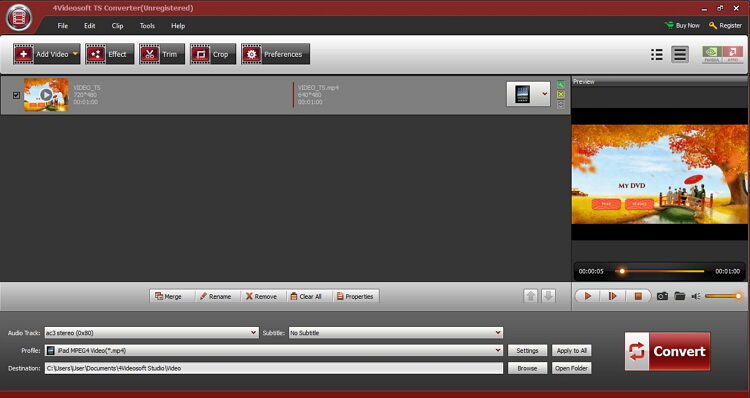
2. MPC-HC
MPC-HC est un célèbre lecteur multimédia incroyablement léger et simple à installer. Mais ne vous y trompez pas, ce lecteur multimédia est livré avec une multitude de fonctionnalités. Pour commencer, vous pouvez exécuter cet outil directement à partir d'une clé USB au lieu de devoir l'installer. Après cela, vous pouvez continuer et visionner vos films DVD, MPEG-1, MPEG-4, MPEG-1 et x.264. Mieux encore, cette application vous permet d'ajouter des légendes et des sous-titres à vos films avant de les regarder. Malheureusement, MPC-HC n'est disponible que pour les PC.
Avantages:
- Simple à installer et à utiliser.
- Peut télécharger et ajouter des sous-titres.
- Prend en charge tous les formats vidéo.
Inconvénients:
- Pour les PC uniquement.
- Aucun contrôle sur la qualité de l'image.
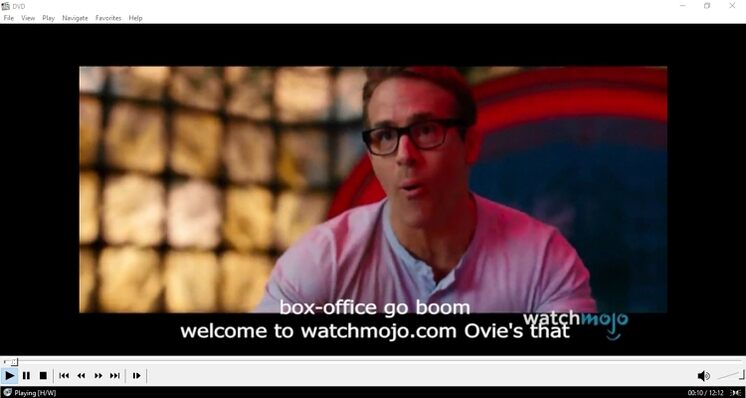
3. 5KPlayer
Armé de fonctionnalités puissantes, 5KPlayers offre tout ce que tout amateur de cinéma sur Mac/Windows peut obtenir. Ce lecteur multimédia polyvalent offre une excellente combinaison de lecteur de musique, de lecteur HD, de téléchargeur en ligne et de lecteur multimédia compatible DLNA/Airplay. De plus, 5KPlayer est idéal pour lire n'importe quel format de fichier multimédia, y compris TS, MP4, FLV, AVI, MKV, VOB, MP3 et bien d'autres. Il dispose également d'une fonction de streaming audio/vidéo sans fil. C'est sans aucun doute une excellente solution pour vos problèmes de partage de fichiers.
Avantages:
- Téléchargement gratuit pour Mac/Windows.
- Téléchargeur de vidéos gratuit.
- Diffusion multimédia sans fil.
Inconvénients:
- Pas idéal pour les débutants.
- Aucune fonctionnalité de montage vidéo.
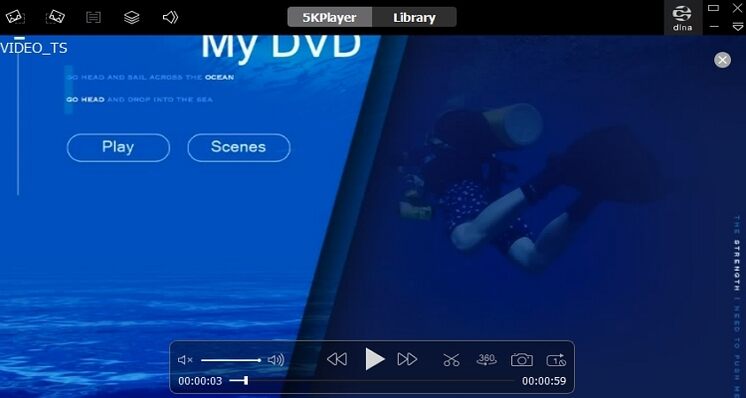
4. PotPlayer
Si vous utilisez PotPlayer pour la première fois, vous risquez de le confondre avec un autre lecteur multimédia connu. Cependant, cette application est un lecteur multimédia robuste doté d'outils de montage et d'optimisation vidéo passionnants. Ici, vous pouvez lire n'importe quel format vidéo, y compris les disques DVD et Blu-ray. Et avant de regarder vos films, vous pouvez choisir de les rendre plus nets ou flous, de les faire pivoter à 360 degrés, de réduire le bruit, etc. Pour les mélomanes, PotPlayer dispose d'un égaliseur robuste pour vous aider à optimiser le son et les rythmes de votre musique.
Avantages:
- Optimisation de la lecture.
- Prend en charge tous les formats vidéo.
- Outils de montage vidéo.
Inconvénients:
- Pas très adapté aux débutants.
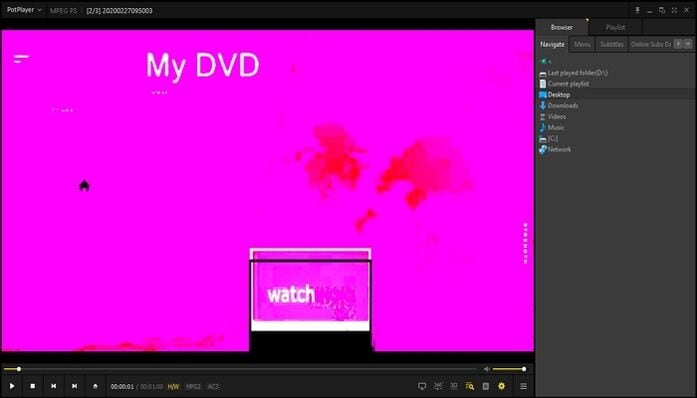
5. GOM Player
GOM Player est un autre lecteur multimédia dédié qui peut gérer n'importe quel format vidéo/audio que vous lui lancez. Il ouvre même des vidéos VR à 360 degrés. Cela mis à part, GOM Player est livré avec une interface propre et bien agencée, parfaite pour les professionnels et les débutants. Il prend en charge tous les formats de médias populaires, y compris TS, VOB, FLV, MKV, AAC, MP3, MP4, etc. En outre, GOM Player peut facilement télécharger et ajouter des sous-titres à vos films ainsi qu'optimiser les sons de votre musique. Malheureusement, le programme d'installation propose un programme antivirus indésirable.
Avantages:
- Excellente prise en charge des formats.
- Téléchargeur de sous-titres.
- Prend en charge les vidéos à 360 degrés.
Inconvénients:
- Le programme d'installation contient des applications indésirables.
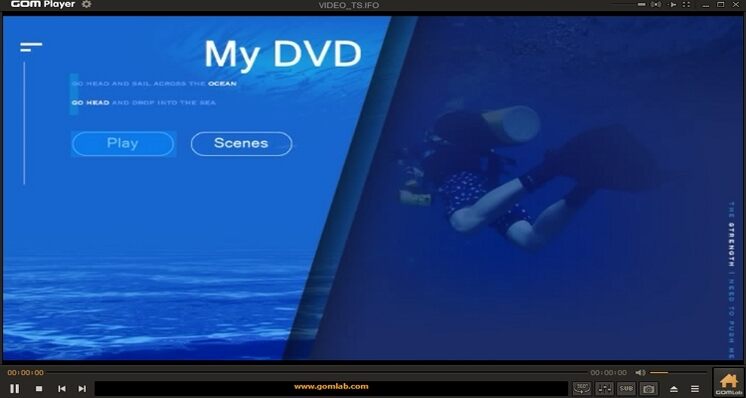
6. VLC Player
Je ne jure que par ce magnifique lecteur multimédia depuis des années maintenant. Aujourd'hui, VLC est sans aucun doute le lecteur multimédia et le plus populaire grâce à son interface intuitive et riche en fonctionnalités. Cela dit, VLC est compatible avec tous les formats vidéo et audio. En outre, VLC permet à ses utilisateurs de diffuser de la musique en ligne et de convertir entre de nombreux formats vidéo. De plus, il est livré avec un égaliseur pour personnaliser les sons multimédias. Et bien sûr, VLC est gratuit pour tous.
Avantages:
- Diffuse de la musique en ligne.
- Interface simple à utiliser.
- Prend en charge de nombreux formats numériques.
Inconvénients:
- Interface obsolète.
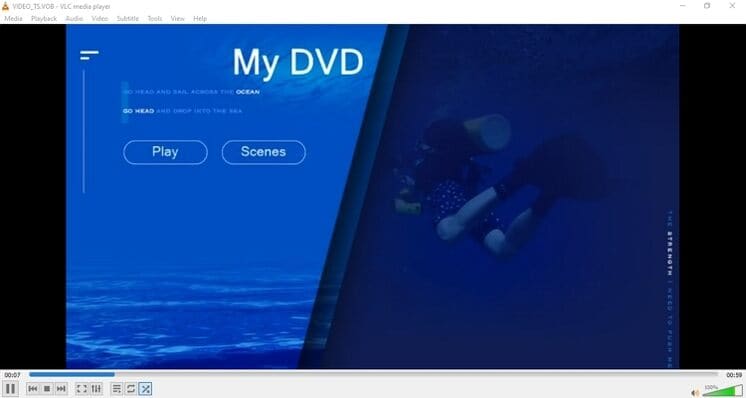
7. Aiseesoft Video Converter Ultimate
Contrairement à VLC et au reste de cette liste, Aiseesoft n'est pas précisément un lecteur vidéo. Au lieu de cela, cette application est conçue sur mesure pour la conversion et l'édition de vidéos. Il est simple à utiliser et permet la conversion de tous les formats vidéo et audio courants. En ce qui concerne vos fonctions d'édition, Aiseesoft peut recadrer, faire pivoter, appliquer des effets, des filigranes et plus encore. Vous pouvez même changer un clip vidéo ordinaire en 3D à l'aide de cette application. Et oui, vous pouvez l'utiliser pour regarder n'importe quel fichier vidéo bien que l'écran de prévisualisation soit assez petit.
Avantages:
- Logiciel intuitif.
- Prend en charge divers formats vidéo.
- Facile à utiliser.
Inconvénients:
- Pas idéal pour regarder des vidéos.
- Logiciel lourd.
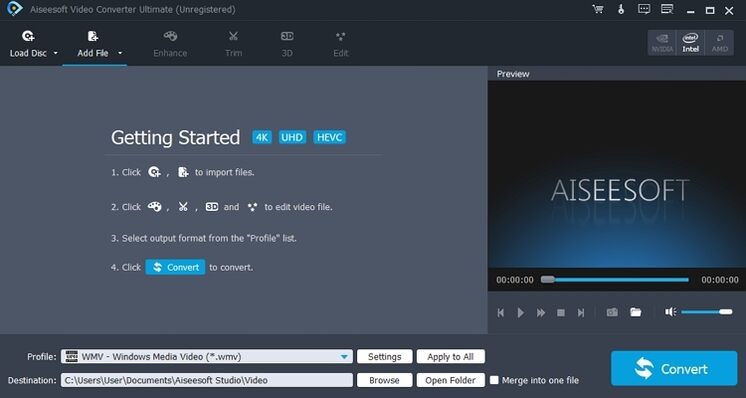
Partie 2. Meilleur Lecteur de Fichiers TS Recommandé
Si vous voulez un lecteur multimédia facile à utiliser et prenant en charge tous les formats audio/vidéo, je suggère Wondershare UniConverter . Ici, vous allez lire n'importe quel fichier vidéo sur le lecteur multimédia intuitif qui rivalise avec beaucoup dans cet article. En plus de cela, vous pouvez encoder vos vidéos dans n'importe quel format, y compris DV, M2TS, MP4, MKV, etc. Et si vous souhaitez partager ou télécharger une vidéo sur YouTube ou Vimeo, Wondershare UniConverter vous propose également un logiciel de téléchargement et de mise en ligne de fichiers simple à comprendre.
Wondershare UniConverter - Lecteur Multimédia Recommandé
- Lecteur multimédia intuitif prenant en charge tous les formats numériques.
- Convertissez les fichiers de films en préréglages optimisés pour presque tous les appareils.
- Téléchargez des vidéos à partir de sites populaires tels que YouTube, Dailymotion, Vevo, etc.
- Vitesse de conversion 30 fois plus rapide que tout autre convertisseur conventionnel.
- Modifiez, améliorez & personnalisez votre fichier vidéo.
- Téléchargez/enregistrez des vidéos depuis YouTube et 10 000 autres sites de partage de vidéos.
- La boîte à outils polyvalente combine des métadonnées vidéo, un créateur de GIF, un compresseur vidéo et un enregistreur d'écran.
- Systèmes d'exploitation pris en charge: Windows 10/8/7, macOS 11 Big Sur, 10.15, 10.14, 10.13, 10.12, 10.11, 10.10, 10.9, 10.8, 10.7, 10.6.
Étape 1 Chargez les vidéos.
Après avoir installé et exécuté l'application, déposez vos vidéos dans la fenêtre Convertisseur Vidéo pour commencer la lecture et la conversion. Vous pouvez également appuyer sur l'icône ![]() ou sur
ou sur ![]() pour importer des fichiers multimédias.
pour importer des fichiers multimédias.

Étape 2 Lisez vos fichiers multimédias.
Cliquez sur la vignette de votre vidéo ajoutée pour ouvrir le lecteur multimédia. Là, vous pouvez régler la position de visualisation en plein écran, changer le volume et désactiver le son de la vidéo si vous le souhaitez.
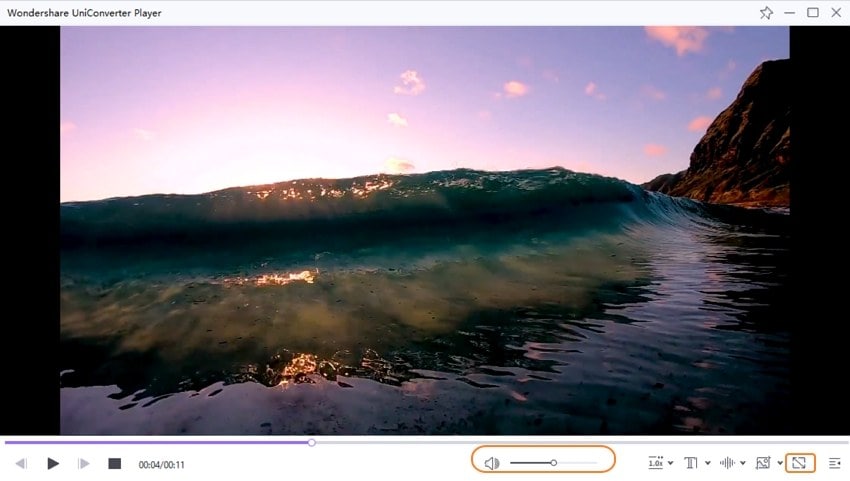
Étape 3 Choisissez un format.
Si vous souhaitez convertir votre clip vidéo dans un autre format, ouvrez le menu Format de Sortie : , puis choisissez l'option Vidéo , Audio ou Appareil . Pour des raisons de compatibilité, je recommande MP4 pour les vidéos et MP3 pour les fichiers audio.
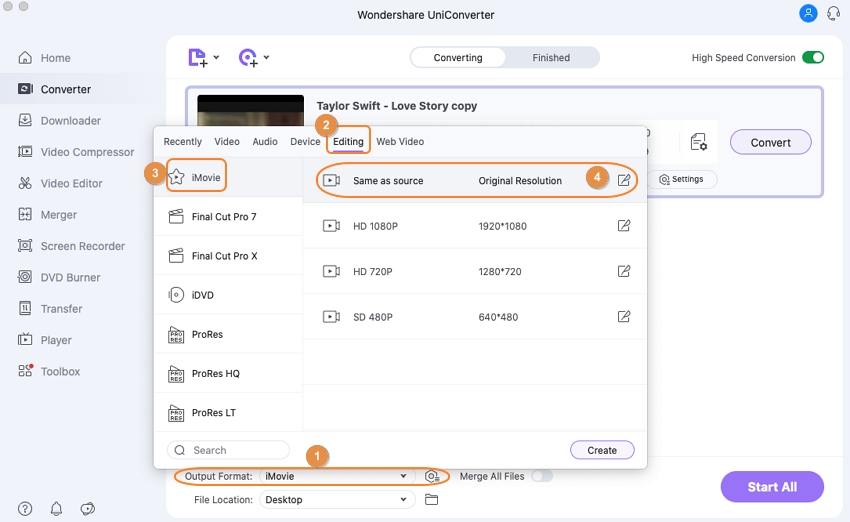
Étape 4 Convertissez les vidéos.
Il vous suffit maintenant d'appuyer sur le bouton Tout Démarrer pour commencer à transformer vos vidéos au format choisi. C'était simple, non ?
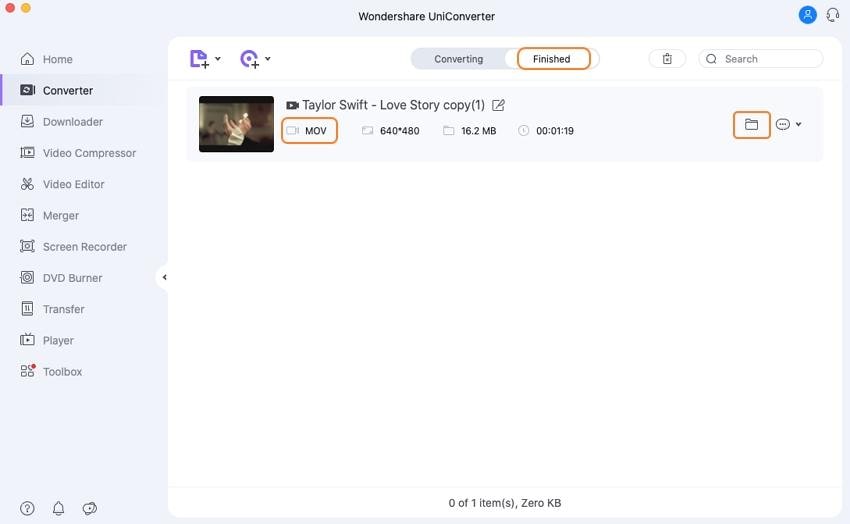

Conseils
Si vous voulez en savoir plus sur l'importation directe de fichiers .mts vers les outils d'édition, passez simplement à la section Comment importer des Fichiers MTS dans Final Cut Pro X >> .
Pour résumer, tous les lecteurs multimédias de cette liste sont d'excellentes applications. Mais avec Wondershare UniConverter, vous obtiendrez des outils supplémentaires tels qu'un convertisseur d'image et un enregistreur d'écran.

Pierre Dubois
staff Éditeur